Si bien en su momento ya explicamos cómo desinstalar aplicaciones en Windows 7, 8 y 10, y ese tutorial es útil para la mayoría de usuarios de ordenadores, algunos de ellos señalan que sus apps desinstaladas vuelven al reiniciar Windows 10. Por este motivo, a continuación, vamos a intentar enseñarte algunos de los procedimientos que puedes llevar a cabo, siempre que quieras deshacerte de esos softwares de una vez y para siempre.
Básicamente, este problema ocurre cuando se han desinstalado aplicaciones pero, al apagar y volver a encender el equipo, éstas aparecen allí de nuevo, consumiendo recursos del sistema. Al parecer, el fallo está relacionado con un inconveniente de la Microsoft Store pero, por suerte, tenemos ciertos tutoriales como para neutralizarlo.
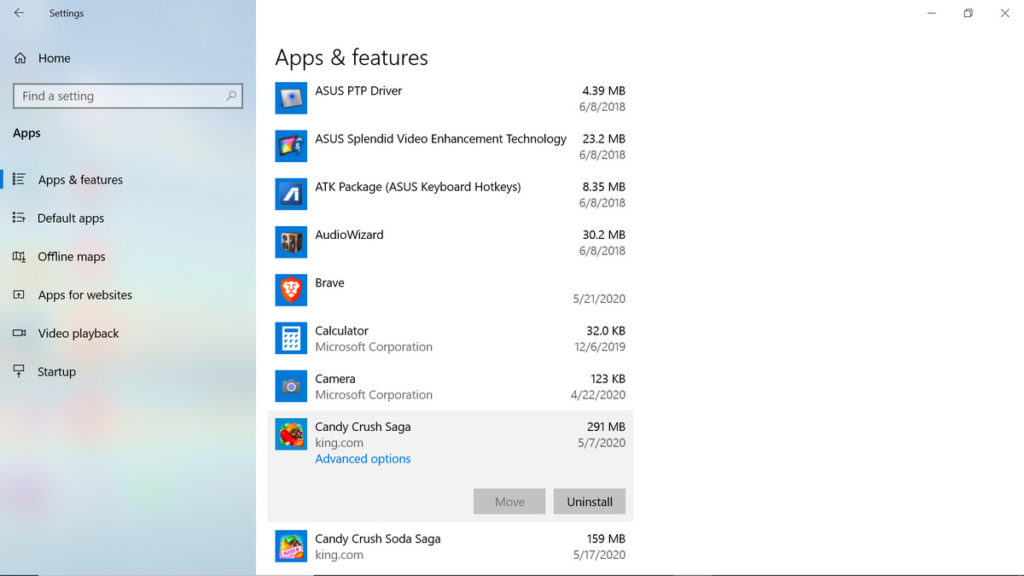
Eliminar las apps desinstaladas vuelven al reiniciar Windows 10
Computadoras corporativas o de escuelas
Claro, ciertos aparatos regresan las apps que hemos borrado, por algunos motivos muy concretos. Es tal el caso de las apps desinstaladas en computadoras corporativas o de escuelas. Permanecen allí porque están configuradas desde el Administrador para que no se puedan quitar. En estos casos, deberías ponerte en contacto con el proveedor del ordenador que, llegado el momento, te indicará cuáles son los pasos a seguir.
Descartar que se trate de anuncios
Microsoft publica anuncios de aplicaciones como recomendaciones si cree que pueden llegar a interesarnos, o si las hemos tenido instaladas anteriormente. De vez en cuando, algunos usuarios se confunden, y creen que la app está instalada en su PC cuando, en realidad, sólo se trata de una publicidad que sugiere su descarga e instalación.
Incluso, estos anuncios pueden bloquearse desde la Configuración de Windows 10, así que no te preocupes.
Actualizar las apps antes de desinstalarlas
Si tienes este error de que las aplicaciones desinstaladas vuelven y siguen volviendo después de reiniciar en Windows 10, una de las cosas que puedes hacer, por extraño que parezca, es primero actualizarlas y, recién entonces, eliminarlas. O, al menos, revisar que estén actualizadas antes de eliminarlas.
Puedes comprobarlo de una forma muy sencilla, directamente desde la tienda de Windows:
- Haz click en Descargar y actualizaciones
- Busca las actualizaciones pendientes e instala cada una de ellas
- Cuando todo esté actualizado, desinstala la app que ya no te interesa
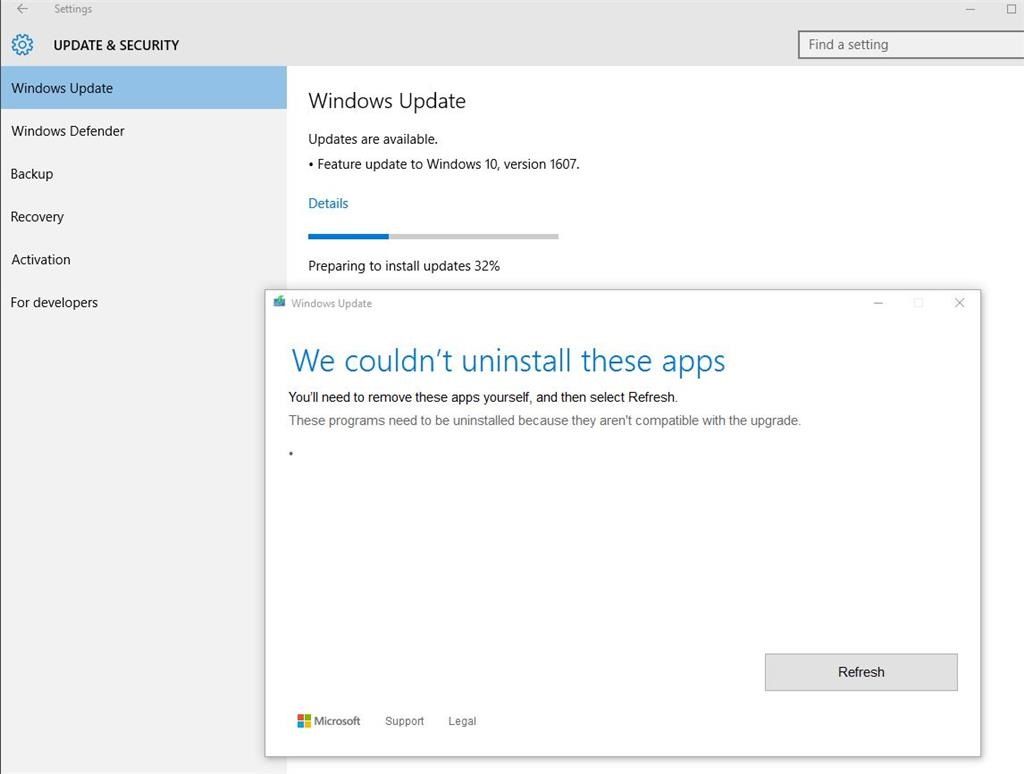
Tomar posesión de la carpeta WindowsApps
Las cuentas de usuario del sistema de Windows controlan la carpeta WindowsApps. En este sentido, son capaces de instalar las aplicaciones cuando sea necesario. De todos modos, tú mismo puedes tomar el control de éstas e instalar o desinstalar las apps cuando desees hacerlo. La carpeta se encuentra aquí: C:\Windows\WindowsApps.
Por supuesto, debes tener en cuenta que hablamos de un proceso que requiere de ciertos conocimientos específicos.
¿Has podido eliminar estas apps a partir de los trucos que acabamos de enseñarte?


¿Tienes alguna pregunta o problema relacionado con el tema del artículo? Queremos ayudarte.
Deja un comentario con tu problema o pregunta. Leemos y respondemos todos los comentarios, aunque a veces podamos tardar un poco debido al volumen que recibimos. Además, si tu consulta inspira la escritura de un artículo, te notificaremos por email cuando lo publiquemos.
*Moderamos los comentarios para evitar spam.
¡Gracias por enriquecer nuestra comunidad con tu participación!